eArenaにて以下キャンペーンに当選しましたので、そのうちの一つとなる「Big Bang-Fuzion」のレビューとなります。
|
目次
パッケージおよび付属品一覧 |
   |
| パッケージに大きく書かれた「Hi-C CAP」の文字と「日本品質」。 昔のグラフィックボードやマザーなどはHi-C CAPばっかりの採用ばかりだったらしいですね。 液コン、固体コンの採用が増え消えて逝ったとか…。 雑談はさて置き、付属品は以下の通り。 ・いや、もうなんつーか説明できる数じゃないです。 3万の高級マザーとは言え、「超」が付くほどの大量の付属品です。 |
概観 |
   |
| ROGの箱のようなケースに包まれたマザーボード。 青く光り輝くヒートシンク上の「BIG BANG」、「DrMOS」の文字…ふつくしい。マザーは黒基盤ので、非常に高級感を感じます。 所々のパーツは黒や青い色に統一されており、まさに「質実剛健」と言った感じです。 |
CPU周り |
   |
| フェーズ数はDrMOSがあるので数えづらいですが、見た目は10フェーズとなります。
DrMOS自体1個で4フェーズの役割を果たすとのことで、ヒートシンクを外すと・・・8つ付いていました。 チョークコイルには「msi SFC」との記述があり、その周りにはHi-C Capが大量にちりばめられています。 |
拡張スロット |
  |
| 拡張スロットは上から
PCI Express*1 と言った配置になっています。 ハイエンドマザーの割にはPCIが2本もあり、非常に有難いですね。 |
至る所にちりばめられたHi-C Cap |
   |
| 日本製のHi-C Cupが至る所にちりばめられており、CPU周りだけではなく、メモリ周辺やSATA周辺にもふんだんに使用されています。 |
ソケット部分はLOTES製 |
  |
| ソケットはLOTES製となっており、CPUのピン焼損事故が起きる「FOXCONN製」ではありません。
ピンの焼損事故が起きることは無いかと思うので安心ですね。 その点、以前レビューした時に使用したASUSのMaximus III Formulaと来たら…(もうLOTESになっているかも知れませんが…) |
搭載チップ一覧 |
       |
| Realtek RTL8111DL・・・Gigabit Ethernet VIA VT6315N・・・IEEE1394コントローラー Fintek F75388SG・・・温度センサー?ファンコントローラー? JMicron JMB362・・・PCI Express to SATA変換チップ JMicron JMB322×2・・・SATA変換チップ?JMB362とほぼ同じもの? JMicron JMB363・・・PCI Express to SATA、PATA変換チップ RENESAS R2J20651・・・これが噂のDrMOSの正体…だと思います。とりあえず何でもかんでもJmicron使うの止めてください…。 GIGABYTEのGA-MA790FXT-UD5Pでも経験しましたが、JM322を使ったSSDのRAIDはBIOS画面から起動しない相性があります。 OCZ製のVertex 30GBでRAIDを組んだ時に経験し、調べてみると価格.comでも事例があるようですので、JM322を使ったSSDのRAIDは不可能と考えましょう。 |
DrMOSも至る所に配置 |
   |
| RENESASが日本で製造している「R2J20651」はメモリ周りや、SATAコントローラーの周りにも配置され、作るだけ大赤字と言うのもなんだか納得出来ます。
普通こう言った統合されたMOSFETはマザーのそこら中には使うと言った事はありませんでしょうし、値が張るだけあるなぁと実感させられます。 ここから察するに、MSIの本気が感じられます・・・。 |
マザー裏面 |
  |
| 先ほども述べましたが、ソケットはLOTES製。 1枚目をよーく見て頂ければわかりますが、1個だけ地味にHi-C Capが付いています。MSIさん、歪みねぇな・・・。 |
Thermaltake Frio 冷却魂を取り付けてみた |
   |
| 実はLGA1156のバックプレートを取り付けるのは初めてでして、一瞬LGA1156のLOTES製のこのソケット外すのかな? とか思って外そうとしてました(^^;;実際は外す必要は無く、1枚目の画像のようにバックプレートをソケットに被せる形で固定します。 なお、干渉などは一切無く問題なく取り付けれました。 |
CPU用ファン電源が挿しづらい位置にある |
  |
| このマザーはCPU用ファンの4ピン電源がCPUソケットとメモリの間にある為、CPUクーラーを先に固定した場合ファン電源が挿しづらい事があります。 Frio 冷却魂を固定した時もファン電源を挿すのに時間が掛かりまして、少々疲れました…。 出来ればファン電源を付けるなら、I/Oパネル側にして頂きたかったです。 |
検証環境 |
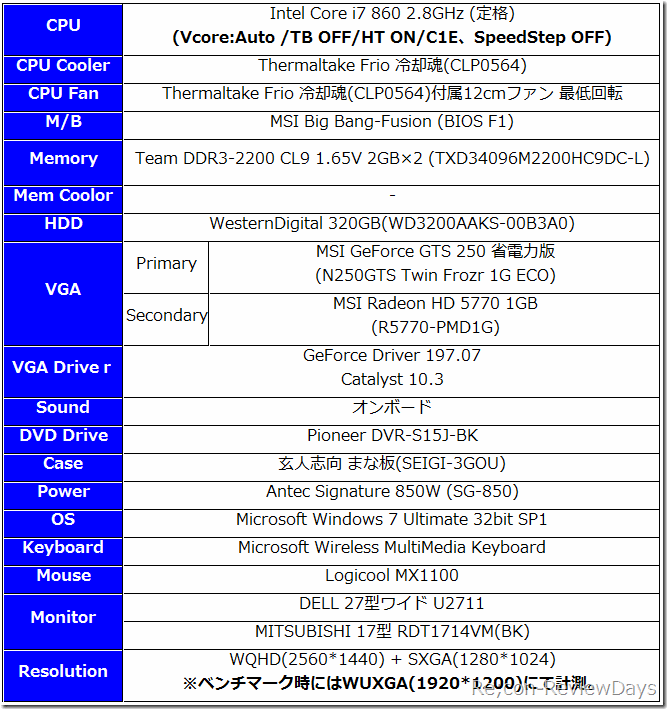    ※PrimaryがRadeon HD 5770、SecondaryがGeForce GTS 250となっていますが、検証時は逆にしています。 |
ベンチマーク
3DMark06 |
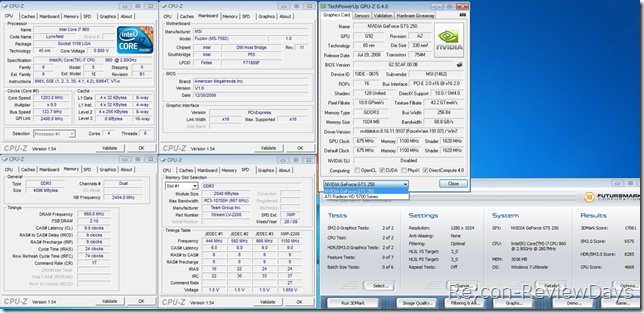 3DMark Score:17061 (GeForce GTS 250:14896、Radeon HD 5770:16240) SM2.0:6575 (GeForce GTS 250:6314、Radeon HD 5770:6338) SM3.0:8285 (GeForce GTS 250:6127、Radeon HD 5770:7376) CPU:4669 |
3DMark Vantage Perfomance |
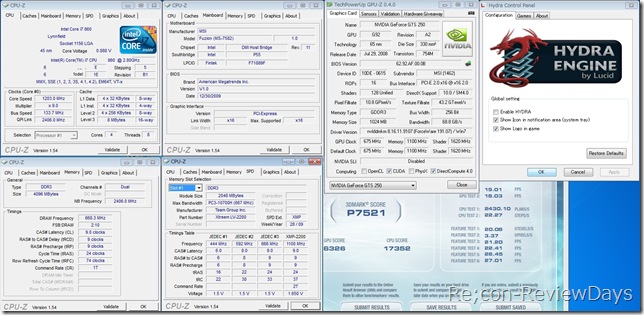 3DMark Score:P10714 (GeForce GTS 250:14896、Radeon HD 5770:P10714) GPU:9433 (GeForce GTS 250:6347、Radeon HD 5770:9433) CPU:18077 |
Hydra自体グラフィックドライバのバージョンによってパフォーマンスに差が出るようですので、nVidia側のドライバのバージョンを各種変化させて3DMark06のみ検証してみることに。
◇GeForce Driver 186.18
3DMark06 |
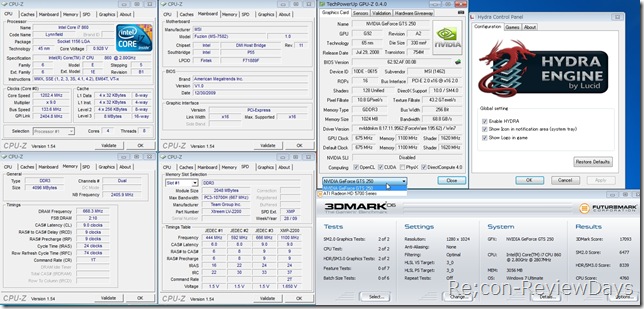 3DMark Score:16354 (GeForce GTS 250:14896、Radeon HD 5770:16240) SM2.0:6551 (GeForce GTS 250:6314、Radeon HD 5770:6338) SM3.0:7483 (GeForce GTS 250:6127、Radeon HD 5770:7376) CPU:4727 |
◇GeForce Driver 191.07
3DMark06 |
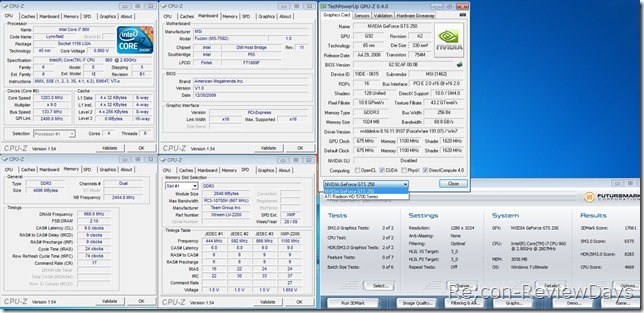 3DMark Score:17061 (GeForce GTS 250:14896、Radeon HD 5770:16240) SM2.0:6575 (GeForce GTS 250:6314、Radeon HD 5770:6338) SM3.0:8285 (GeForce GTS 250:6127、Radeon HD 5770:7376) CPU:4669 |
◇GeForce Driver 195.62
◇GeForce Driver 196.21
3DMark06 |
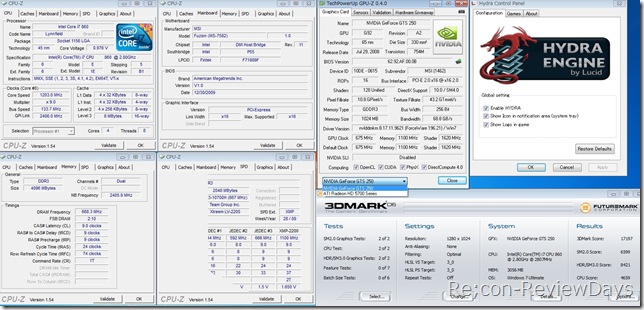 3DMark Score:17197 (GeForce GTS 250:14896、Radeon HD 5770:16240) SM2.0:6599 (GeForce GTS 250:6314、Radeon HD 5770:6338) SM3.0:8421 (GeForce GTS 250:6127、Radeon HD 5770:7376) CPU:4659 |
数字だけズラーっと並べてもわかりづらいかと思うので、グラフ化してみました。
Radeon HD 5770シングル、GeForce GTS 250シングル時よりもHydraを使ったXモード3DMark06のスコアーが上昇していることがわかります。
ドライバのバージョン差では186.18から比較対象の中で一番新しい196.21を見ると総合スコアが16354→17197に向上しており、最適化が進められている様子も伺えます。
ただ思ったよりドライバーごとの差は小さいようですね。
Hydraのドライバ完成度について |
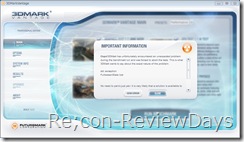 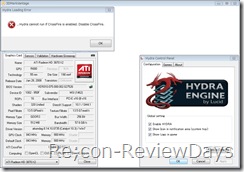 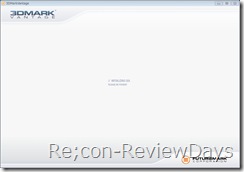 |
| 各ベンチ、GPUごとに色々とXモードや、Aモードを中心に検証しておりましたがHydraには2GPUのグラフィックボードが使えない(5970や4870 X2、GTX 295など)と言った事があり制限が多いのは事実です。
また、Hydraのドライバ側が対応していてもベンチマークでは正常に動かない、エラーが出る、フリーズすると言ったことも実際体験しており、まだまだドライバの完成度は低いなぁと思いました。 今回体験したエラーで言うとこちらの記事でも書いたVantageのロード中にフリーズする問題(Hydra OFFで正常に動いたのでHydraが悪さをしている)、Vantageを回そうとするとエラーが出る問題(こちらもHydra OFFで解決)と言った物があり。 Hydraが出てまだ半年も経っていないので、完成度は低いのが当たり前ですが・・・ドライバが熟成された半年後、または1年後当たりにまた使ってみたい、試してみたいと思わされました。 |
◇考察
GeForce + Radeonを協調動作させ、3Dパフォーマンスを上げると言った世界初のマザーボードでしたが、予想以上に楽しめました。
確かにHydraのドライバの仕様上縛られるところはありますが、確実に3DパフォーマンスはシングルGPU時よりも確実にスコアーアップしており安心しました。
Hydraに関しては人柱要素は非常に高いものとなっていますが、別にHydraを使わなくてもCrossFireなどに対応しているため通常のマザーとしても使うことが可能です。
OC耐性については詳しくは検証しておりませんが、メモリのXMP設定で2200MHzを使おうとした場合、自動的にCPU側がクロックアップされてしまったので驚きましたが、Vcore設定などを触らなくて








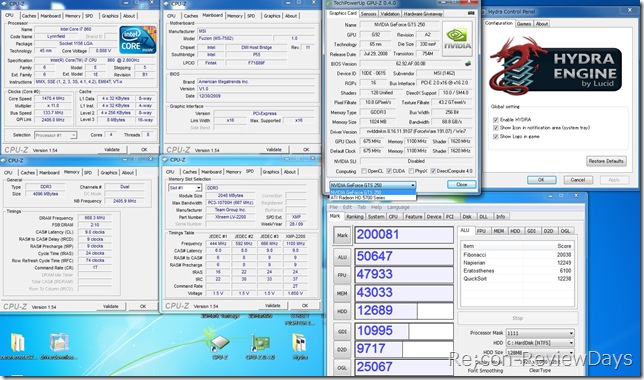
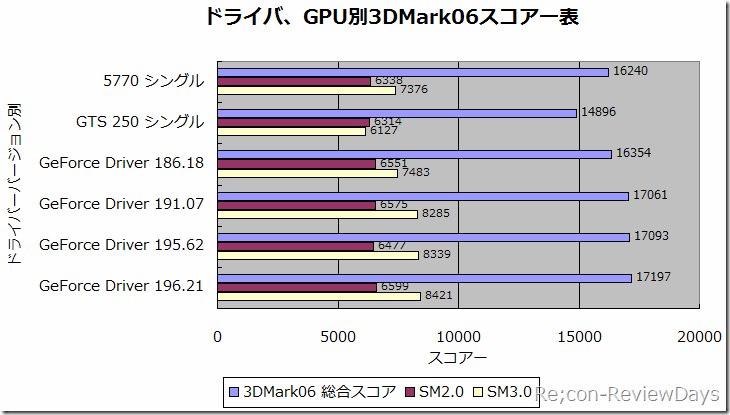
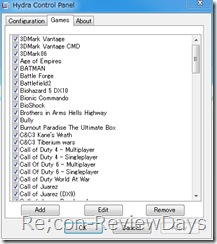
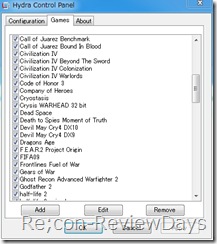
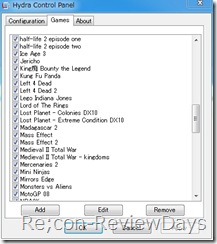

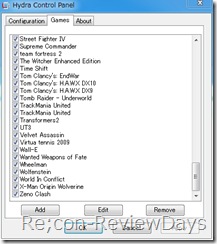






コメントを書く